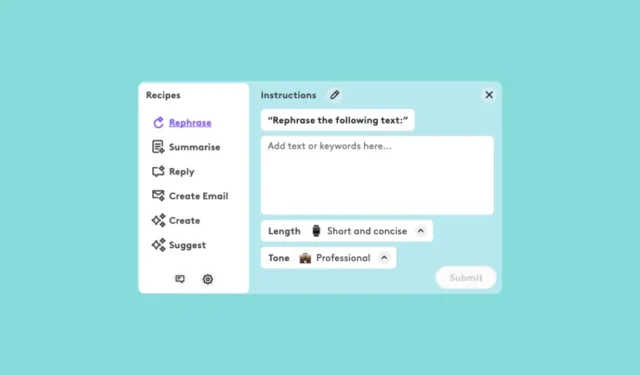
Copilot-avaimen lisäämisen jälkeen Windows-tietokoneisiin, jos luulit, että yrityksiltä loppuisi ideat lisätä tekoäly laitteisiin, et voisi olla enempää väärässä. Logitech on äskettäin julkistanut uuden rajoitetun erän hiiren – Signature AI Edition M750 –, jossa on oma tekoälypainike (saatavilla vain Yhdysvalloissa ja Isossa-Britanniassa varastojen loppuun asti). AI-painike käynnistää Logi AI Prompt Builder -sovelluksen.
Mutta sinun ei tarvitse ostaa uutta hiirtä vain tekoälyä varten, sillä se ei ole ainoa Logitechin laite, jossa voi olla oma tekoälypainike. Voit myös kutsua Logi AI Prompt Builderin muista Logitechin hiiristä tai näppäimistöistä. Katsotaanpa, mikä Logi AI Prompt Builder on ja kuinka voit käyttää tätä Logitechin AI Prompt Builder -sovellusta laitteesi kanssa.
Mikä on Logi AI Prompt Builder
Logi AI Prompt Builder on Logitechin sovellus, joka yhdistää sinut suoraan ChatGPT- tai ChatGPT Plus -palveluun (jos sinulla on tilaus). Sovellus on täysin ilmainen käyttää, eikä sinun tarvitse maksaa mistään. Se on tällä hetkellä saatavilla vain englanniksi.
Sovelluksen tavoitteena on helpottaa ChatGPT:n käyttöä häiritsemättä työnkulkua. Pääset ChatGPT:hen yhdellä napin painalluksella. Mutta se ei ole kaikki, mitä Logitech on päättänyt tehdä.
Se voi myös toimia kehotteiden rakentajana, jotta käyttäjät voivat luoda kehotteita tehokkaasti ja nopeasti. Jokainen, joka on edes vähänkin harrastellut chatbotteja, tietää, kuinka tärkeitä kehotteet ovat hyvien tulosten saavuttamiseksi ja kuinka vaikeaa niitä voi olla hallita.
AI Prompt Builderin esipaistetut kehotteet (kutsutaan ”resepteiksi”) voivat auttaa sinua muotoilemaan tai tiivistämään tekstiä nopeasti, kirjoittamaan sähköposteja ja vastauksia jne. Kehotteilla on myös parametrivaihtoehtoja, joiden avulla voit antaa tietoja tekstin pituudesta tai sävystä. ulostulo. Voit myös luoda ja tallentaa omia reseptejäsi (kehotteita) usein käyttämällesi sovellukselle.
Vaikka sovellus tukee tällä hetkellä vain ChatGPT:tä, Logitech aikoo lisätä yhteensopivuuden muihin tekoälytyökaluihin tulevaisuudessa.
Koko joukko olemassa olevia hiiriä ja näppäimistöjä tukee Logi AI Prompt Builder -sovellusta. Voit tarkistaa, tukeeko laitteesi toimintoja, käymällä tästä virallisesta linkistä.
AI-avaimen määrittäminen
Jos laitteesi tukee sitä, voit määrittää avaimen tekoälyn kutsumiseksi Logi Options+ -sovelluksella.
Jos sinulla ei vielä ole Logi Options+:a asennettuna järjestelmääsi, voit ladata sen Logitechin verkkosivustolta Mac- tai Windows-järjestelmillesi. Jos sinulla on Logi Options+ asennettuna, varmista, että päivität sen uusimpaan versioon.
- Avaa nyt sovellus ja napsauta laitetta, jolle haluat määrittää AI-painikkeen.
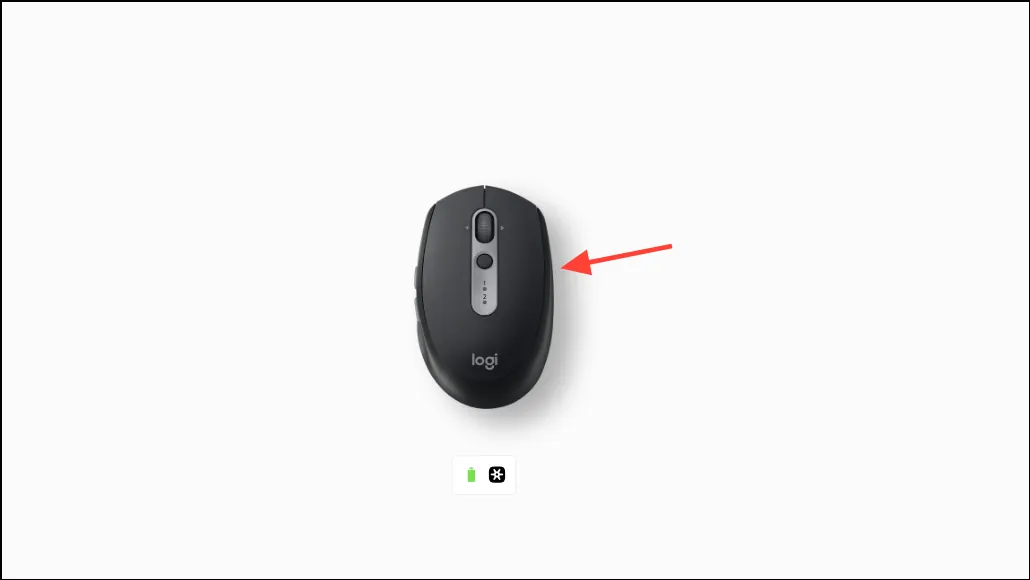
- Kaikki hiiren painikkeet, jotka voidaan määrittää, on ympyröity valkoisella. Napsauta painiketta, jonka haluat määrittää, ehkä jotain, jota käytät harvoin.
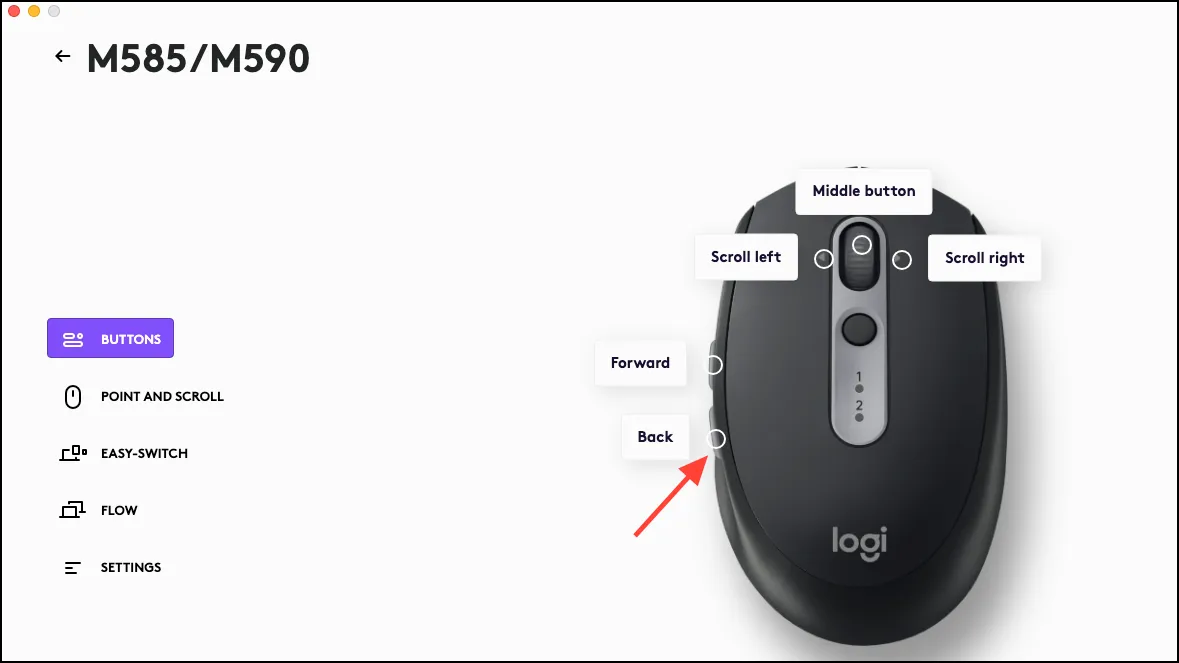
- Toimintojen määrityspaneeli tulee näkyviin oikealle. Laajenna ’AI Actions’ -vaihtoehto.
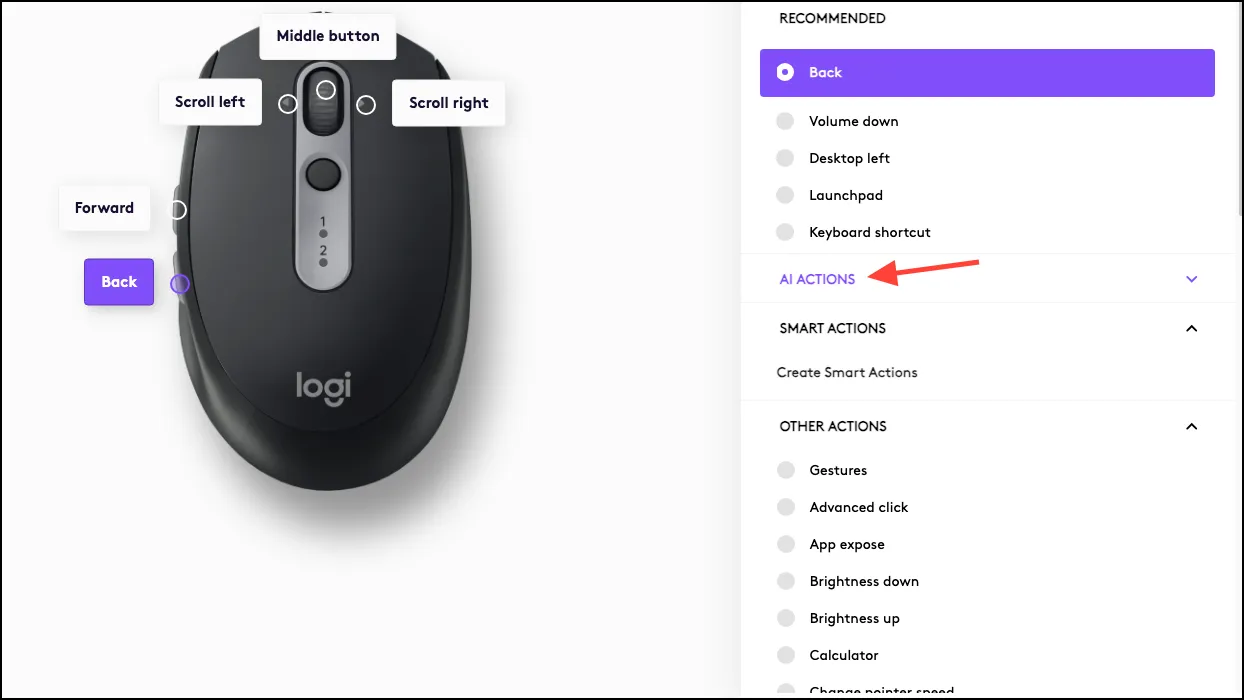
- Nyt voit valita joko ChatGPT:n tai AI Prompt Builderin avaamisen. Valitse se, jota haluat käyttää.
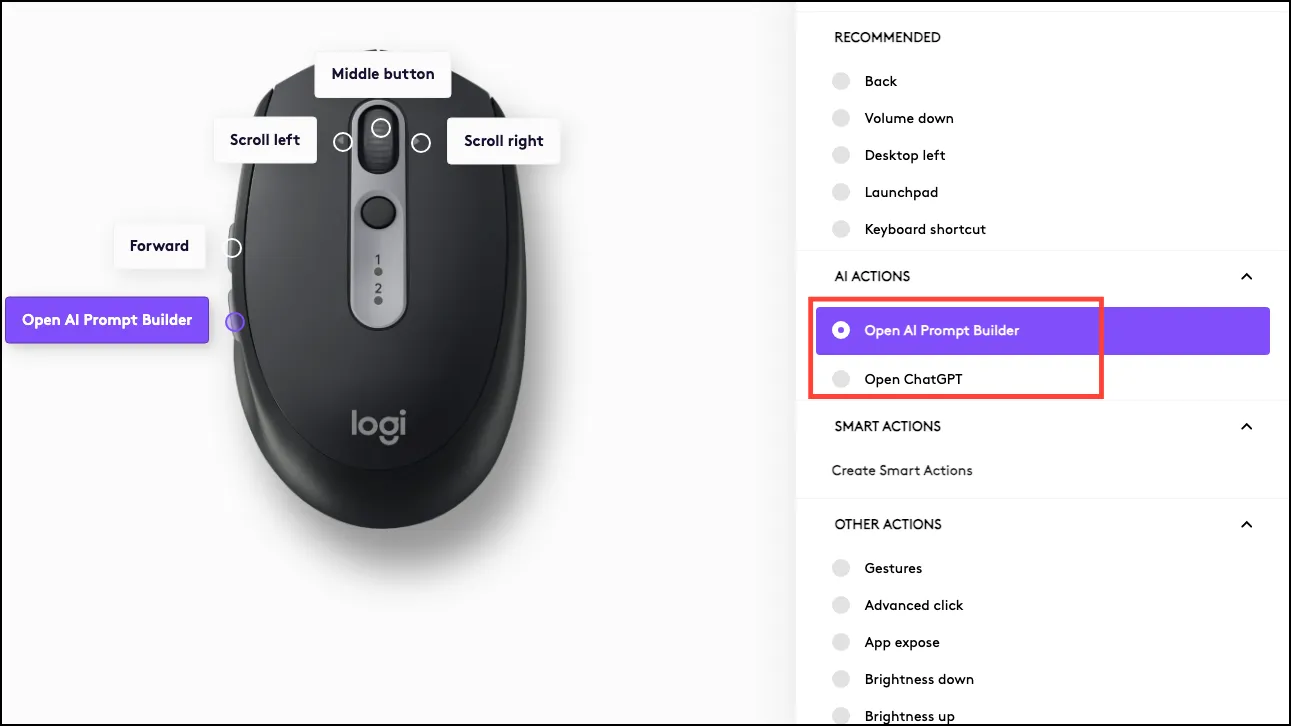
- Mitä eroa molemmilla on? ChatGPT:n avulla avain avaa ChatGPT:n vain pienessä ikkunassa, jossa voit käyttää chatbotia ilman, että sinun tarvitsee siirtyä uudelle selaimen välilehdelle. Voit keskustella AI-botin kanssa tavalliseen tapaan tässä ikkunassa ja jopa kirjautua sisään ChatGPT-tilillesi.
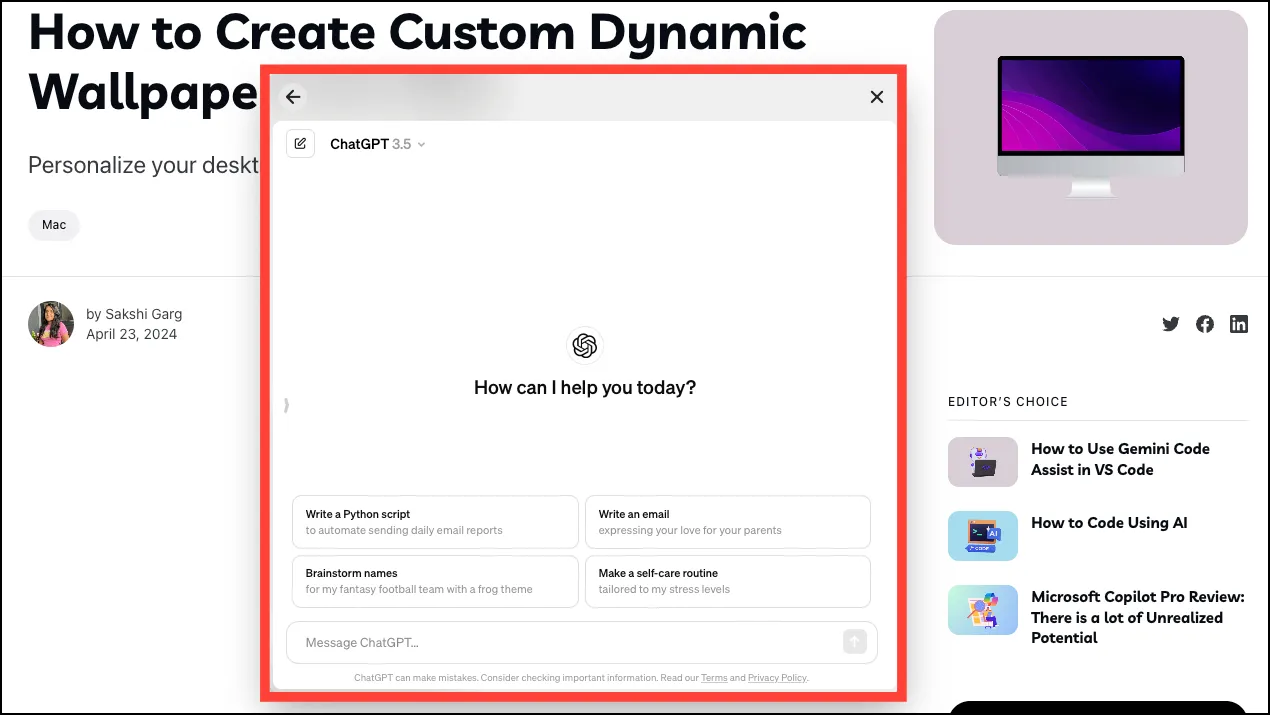
- AI Prompt Builderin avulla Logitechin uusi sovellusliittymä avautuu, jonka avulla voit käyttää valmiita kehotteita ennen niiden lähettämistä ChatGPT:hen. Vasemmalla ovat valmiit kehotteet ja oikealla voit tarjota sisällön ChatGPT:lle.
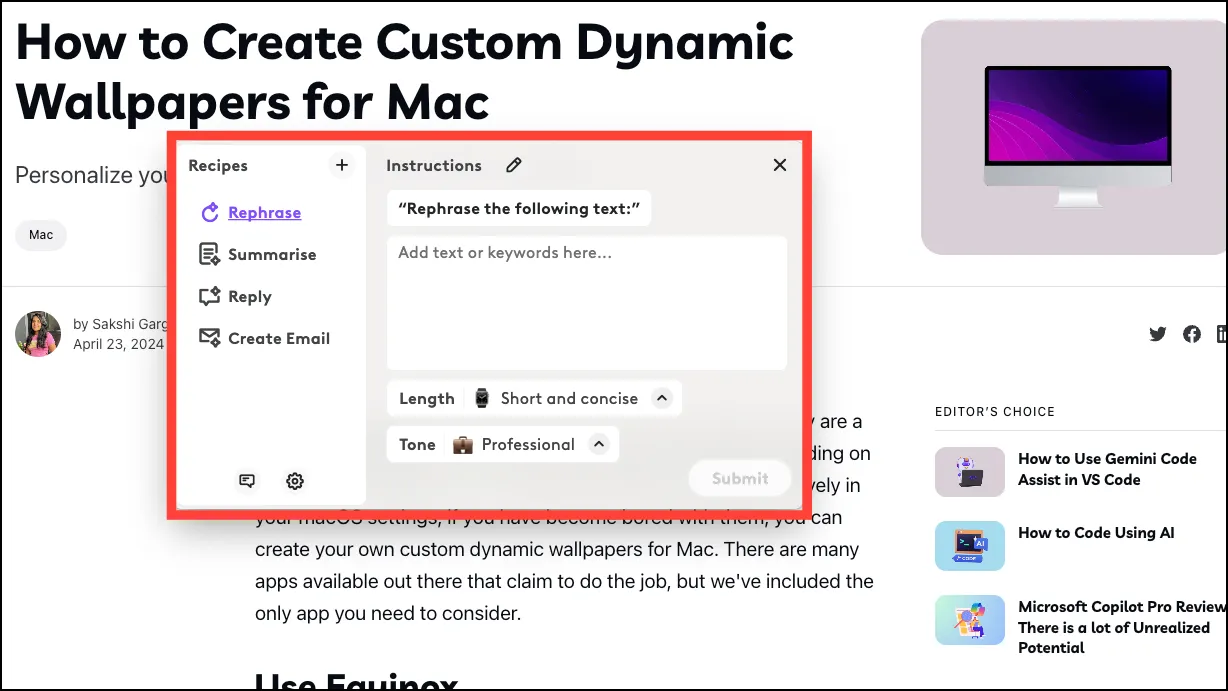
AI Prompt Builderin käyttö
- Jos haluat käyttää Logi AI Prompt Builder -sovellusta, valitse teksti, jota haluat käyttää, ja napsauta hiirellä/näppäimistöllä määritettyä AI-painiketta.
- Valitsemasi teksti ladataan AI Prompt Builderiin. Jos et valitse tekstiä ennen Prompt Builderin avaamista, voit kirjoittaa tekstin/avainsanat manuaalisesti annettuun kenttään.
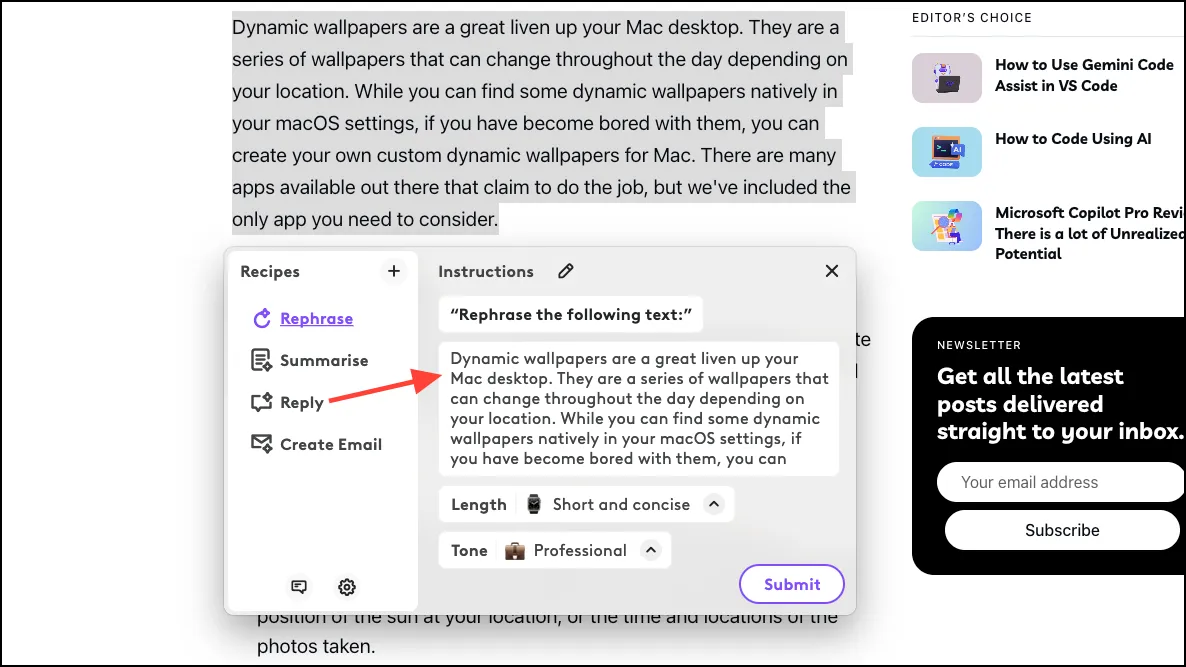
- Vasemmalla olevista vaihtoehdoista voit valita, mitä haluat ChatGPT:n tekevän. Tässä olemme valinneet ”Muutaa”, joka sisältää kehotteen
Rephrase the following textChatGPT:lle. - Valitse seuraavaksi haluttu pituus ja sävy lähdölle vastaavista vaihtoehdoista. Olemme esimerkiksi valinneet ”lyhyt ja ytimekäs” pituuden ja ”ammattimaisen” sävyn. Napsauta sitten ”Lähetä” lähettääksesi kehotteen ChatGPT:lle.
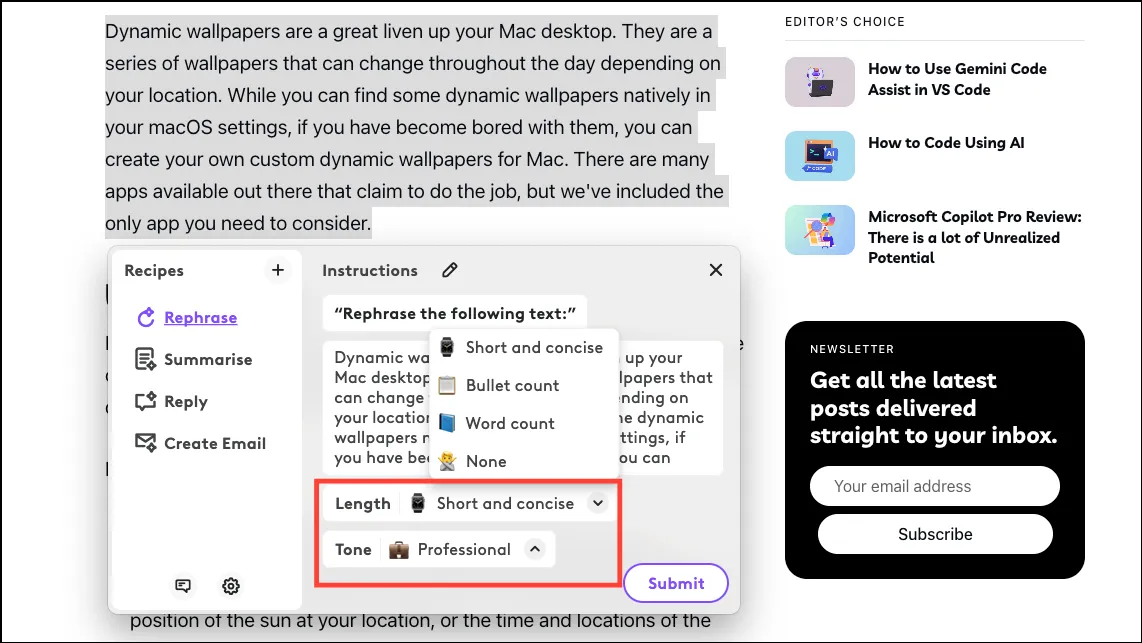
- ChatGPT antaa vastauksen kehotteeseen.
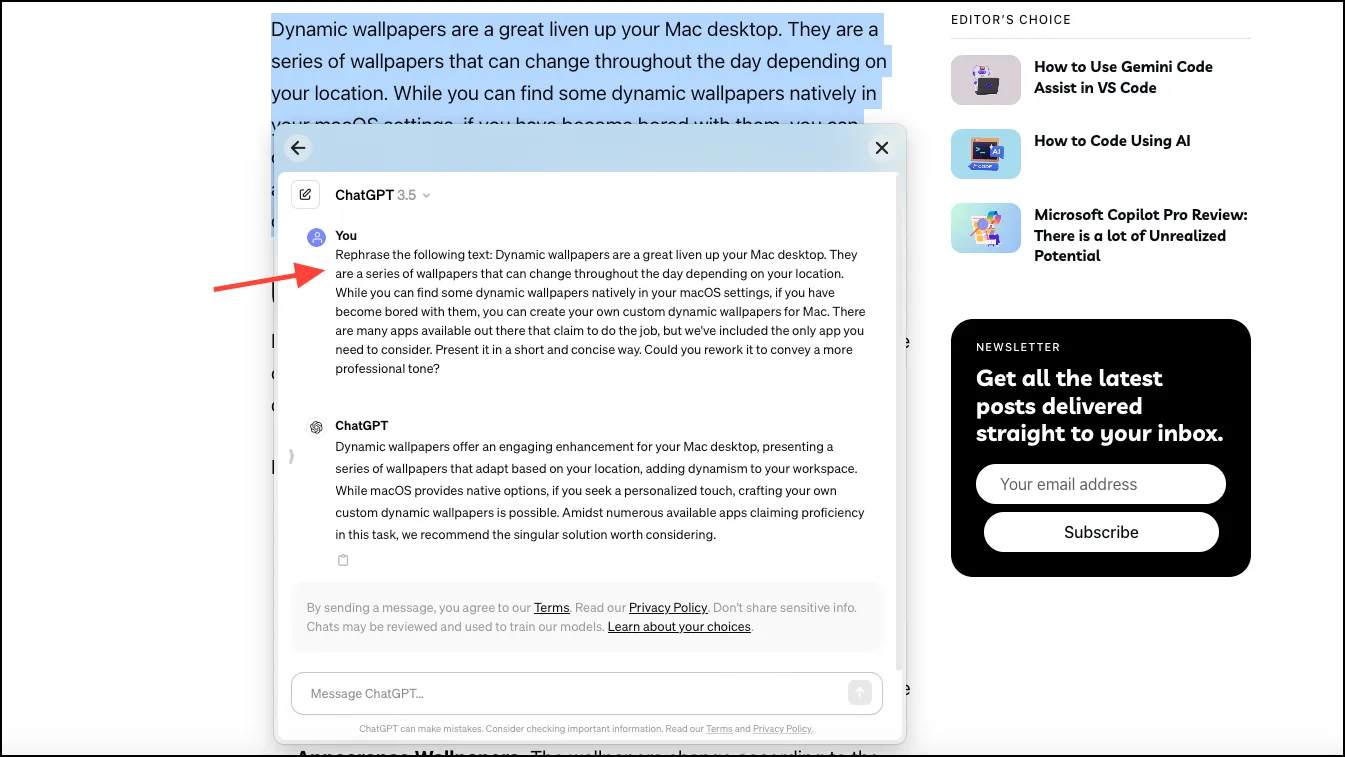
- Jos sinulla on ChatGPT Plus -tilaus tai haluat tallentaa chat-historian, voit myös kirjautua sisään tilillesi. Laajenna sivupalkki napsauttamalla ChatGPT-ikkunassa vasemmalla olevaa Avaa sivupalkki -nuolta.
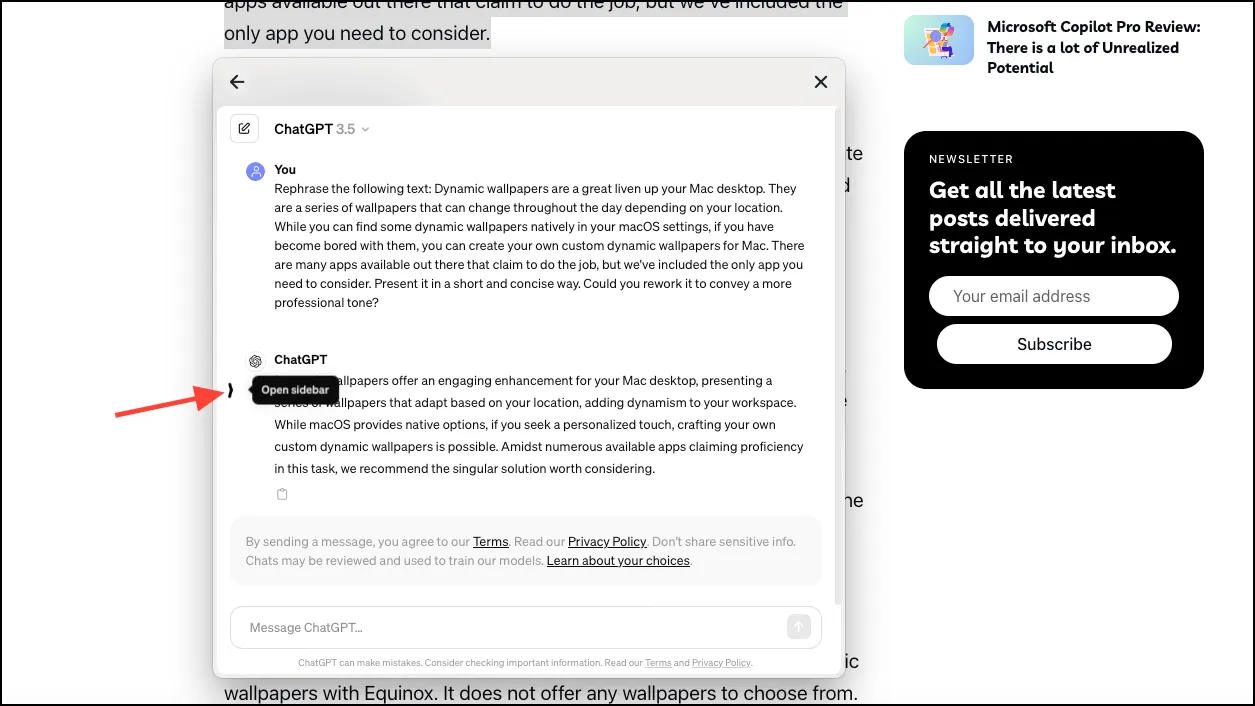
- Napsauta sitten ”Kirjaudu sisään” -painiketta kirjautuaksesi sisään tiliisi tai luo uusi tili ”Rekisteröidy”-painikkeella.
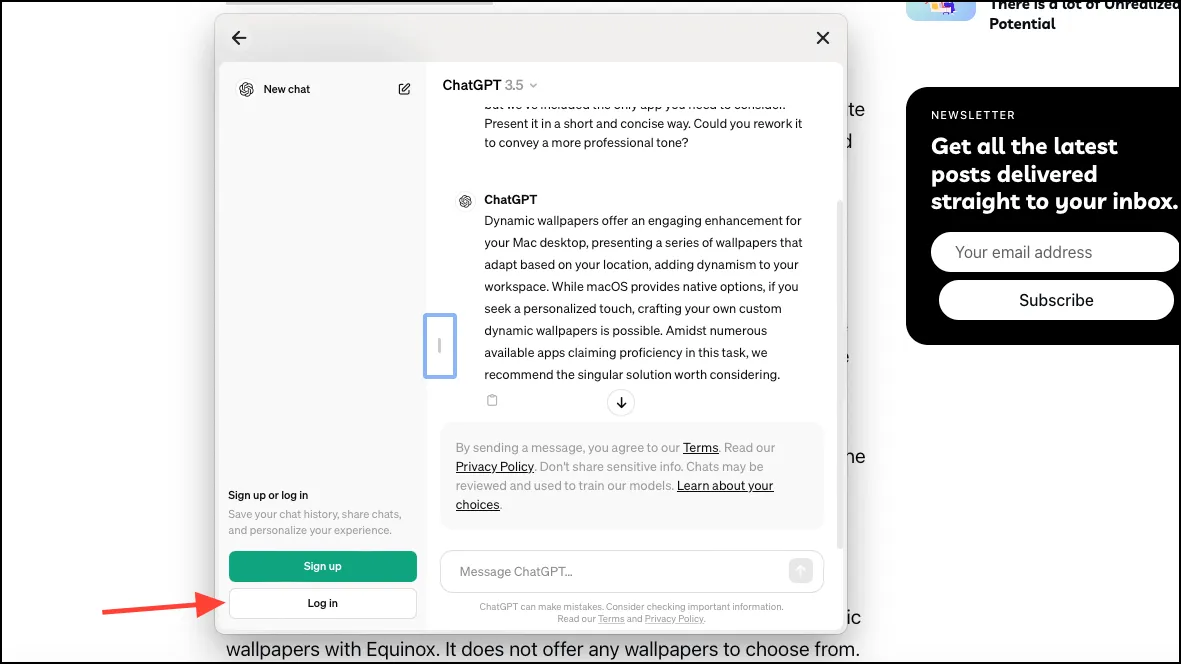
- Voit palata kehotteiden rakennustyökaluun napsauttamalla vasemmassa yläkulmassa olevaa Takaisin-nuolta.

- Jos haluat jotain muuta kuin muotoilla uudelleen, tehdä yhteenvedon tai luoda sähköpostin tai vastata siihen, voit luoda oman kehotteen napsauttamalla joko +-kuvaketta vasemmalla.
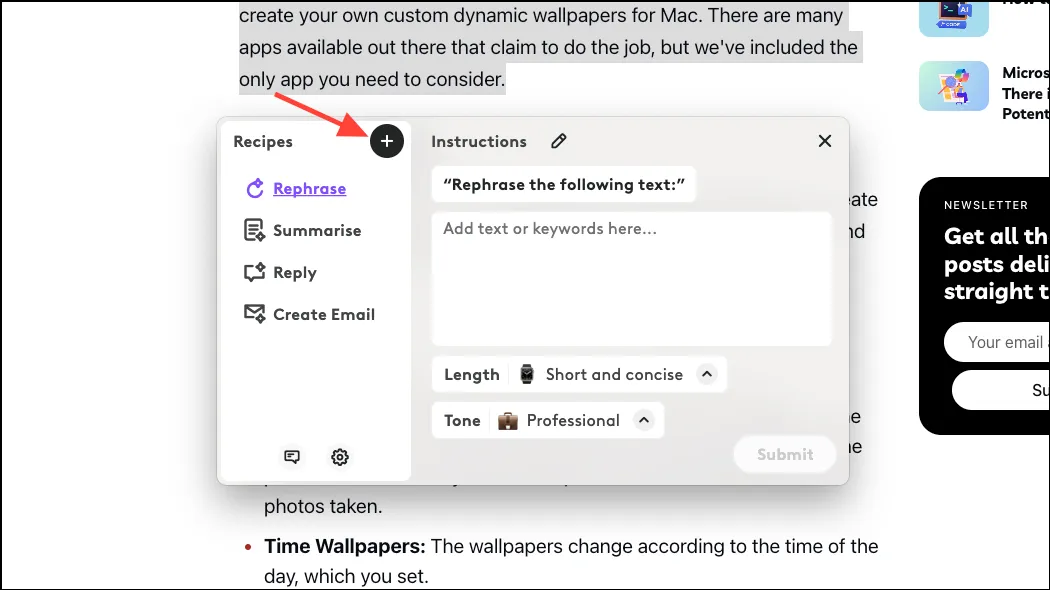
- Mahdollisuus luoda oma kehote avautuu. Määritä kaikki vaadituissa vaihtoehdoissa, eli kehotteen nimi, itse kehote ja 2 parametria Sävy, pituus, monimutkaisuus ja tyyli, ja napsauta ’Tallenna’. Voit luoda enintään kaksi lisäkehotetta poistamatta olemassa olevia, eli sinulla voi olla yhteensä 6 reseptiä.
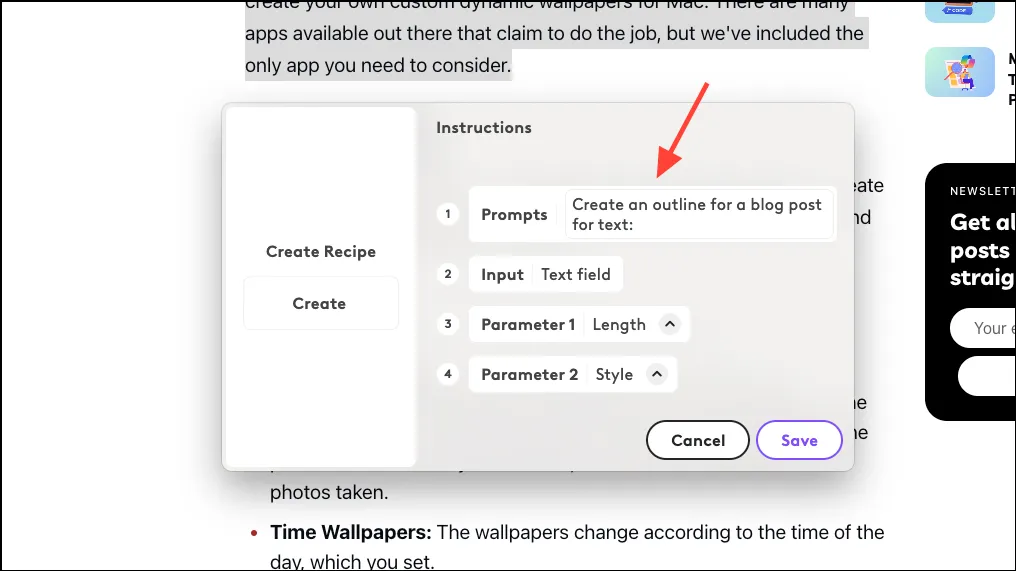
- Voit myös muokata ennalta määritettyjä kehotteita. Kun olet valinnut kehotteen, napsauta Ohjeet-tunnisteen vieressä olevaa Muokkaa-kuvaketta.
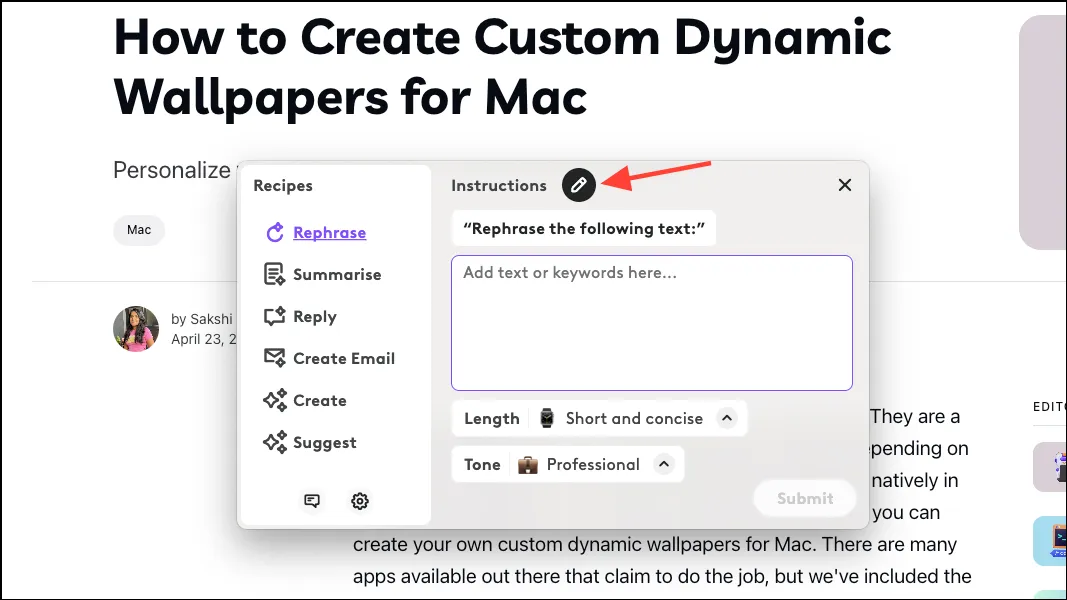
- Uuden reseptin luomista vastaavat vaihtoehdot avautuvat. Mutta täällä voit tehdä muutoksia olemassa olevaan kehotteeseen. Voit myös poistaa kehotteen napsauttamalla Poista-painiketta.
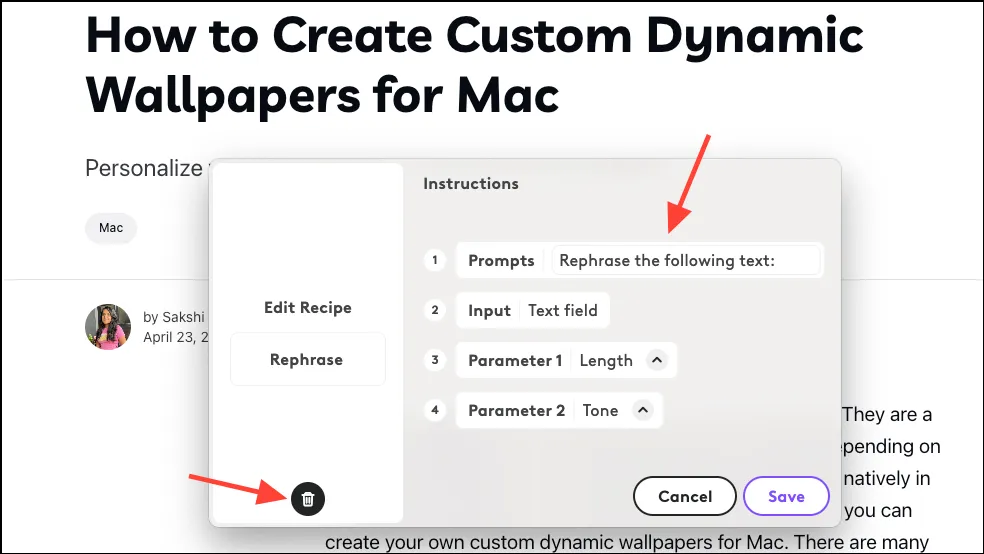
Logitechin uusi tekoälyaloite on hieno. Sen avulla on helppo käyttää ChatGPT:tä, ja olen jo ottanut sen osaksi työnkulkuani. Nyt ominaisuus ei tietenkään ole jotain, jota et kaipaisi laitteesta, kun päätät ostaa sellaisen. En usko, että se kantaa niin paljon painoa, mutta se on varmasti mukava lisä, jos laitteesi tukee sitä.




Vastaa